Come risolvere il problema "Aw, Snap!" Errore in Chrome (metodi rapidi)
Pubblicato: 2023-10-06- Cos'è "Aw Snap!" Errore?
- Qual è la causa di "Aw, Snap!" Errore?
- Come risolvere il problema "Aw, Snap!" Errore
- Errori simili
- Domande frequenti
Hai visto il messaggio "Aw, Snap!" errore sul tuo browser Chrome? Frustrante, non è vero? Ma ehi, non lasciarti abbattere! Siamo qui per affrontare insieme questo intoppo digitale, assicurandoti di tornare alla tua navigazione fluida in pochissimo tempo.
In questa guida amichevole, sveleremo il mistero dietro il messaggio "Aw, Snap!" errore, esplorarne le cause più comuni e, soprattutto, guidarti attraverso soluzioni semplici per rimetterti in carreggiata.
Che tu sia un mago della tecnologia o qualcuno che semplicemente ama esplorare Internet in tutta tranquillità, ti copriamo le spalle! Immergiamoci in un mondo in cui i browser cooperano, le pagine web si caricano senza sforzo e il tuo viaggio digitale procede senza intoppi.
Pronto a dire addio a quei fastidiosi errori di Chrome?
Iniziamo!
Cos'è "Aw Snap!" Errore?
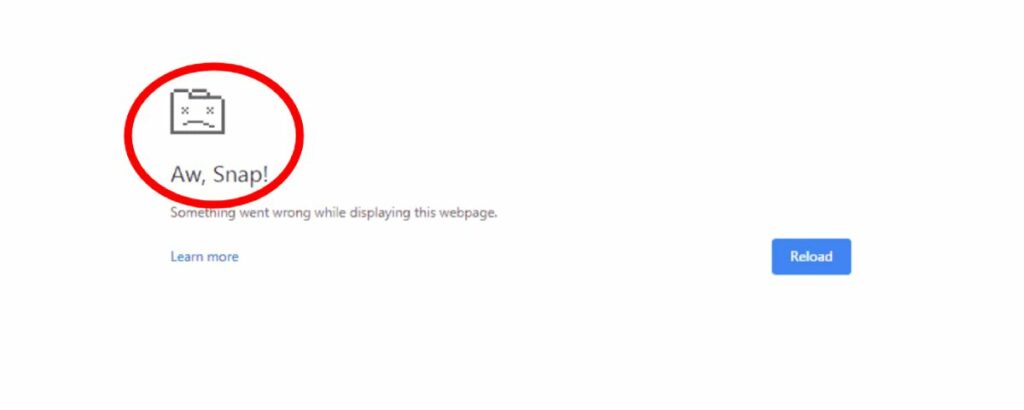
Ah, il famigerato "Aw, Snap!" errore! È come un piccolo gremlin digitale che appare proprio mentre stai cercando di fare qualcosa su Internet.
Immagina di provare ad accedere a una pagina web e, invece di vedere il contenuto che non vedevi l'ora di esplorare, vieni accolto con un messaggio che dice semplicemente "Aw, Snap!" con una piccola icona di cartella triste. Un po' fastidioso, non sei d'accordo?
Ma cosa sta succedendo esattamente qui? In termini più semplici, il messaggio "Aw, Snap!" errore è il modo in cui Chrome ci dice: "Spiacenti! Qualcosa è andato storto durante il tentativo di caricare questa pagina web."
È un messaggio generico, nel senso che non ci dice esattamente quale sia il problema, ma indica che Chrome non è riuscito a visualizzare la pagina che stavi cercando di raggiungere.
Qual è la causa di "Aw, Snap!" Errore?
Intraprendendo ulteriormente il nostro viaggio digitale, approfondiamo le varie ragioni che potrebbero indurre il messaggio "Aw, Snap!" errore nelle nostre avventure di navigazione. È come partire per un viaggio e incontrare una deviazione inaspettata: una piccola sorpresa, ma con la giusta conoscenza, possiamo attraversarla senza problemi!
A. Una connessione Internet irregolare
Proprio come una strada agevole garantisce una guida piacevole, una connessione Internet stabile è fondamentale per una navigazione senza interruzioni. A volte, se la nostra connessione Internet tremola o non è robusta come dovrebbe, Chrome potrebbe avere difficoltà a caricare le pagine, presentandoci il nostro piccolo "Aw, Snap!" deviazione.
B. Browser sovraffollato
Immagina un'auto piena di troppe valigie: sarà destinata a faticare, vero? Allo stesso modo, quando Chrome si destreggia tra troppe attività, come numerose schede aperte o estensioni pesanti, potrebbe semplicemente alzare le mani e dire "Aw, Snap!"
C. Estensioni maliziose
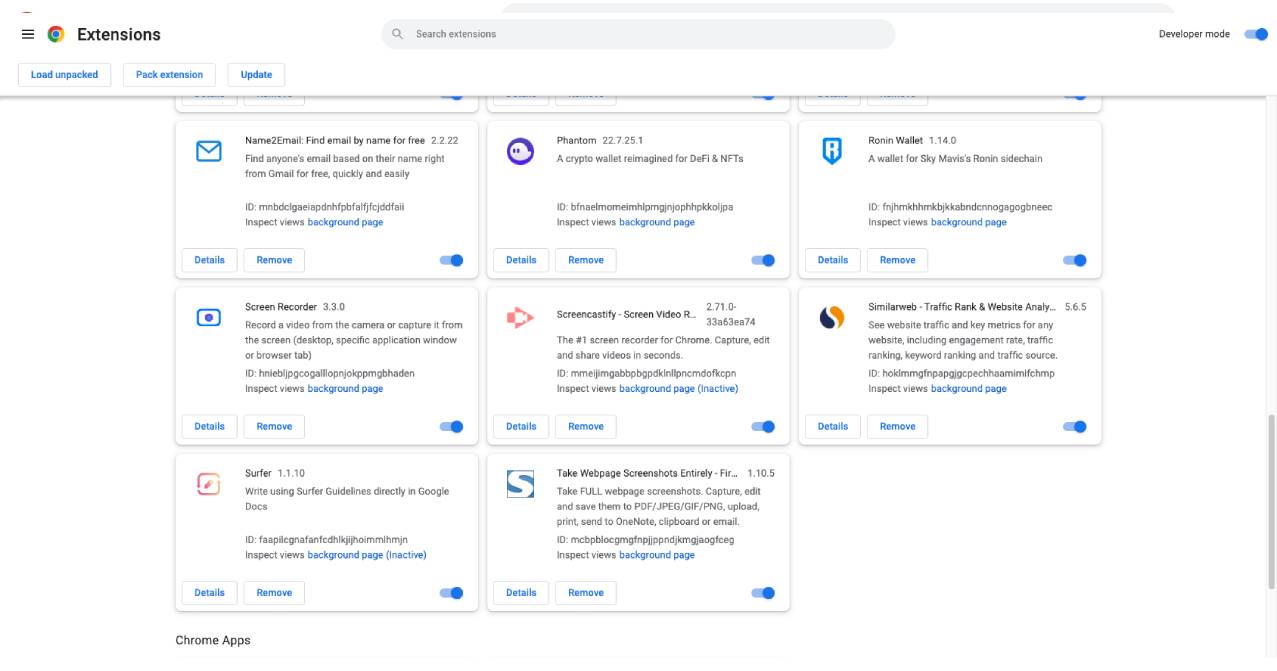
A volte, alcune estensioni del browser, sebbene utili, potrebbero non funzionare bene con le pagine web. Potrebbero interferire con il modo in cui le pagine vengono caricate, causando l'inciampo di Chrome e la visualizzazione dell'errore.
D. Dati danneggiati
Mentre navighiamo, Chrome raccoglie e archivia frammenti di dati per rendere le nostre future visite ai siti Web più rapide e agevoli. Ma se questi dati archiviati vengono confusi o danneggiati, potrebbero creare un blocco, impedendo il corretto caricamento delle pagine.
E. Disavventure legate al malware
Anche software indesiderati o malware possono essere subdoli colpevoli dietro il messaggio "Aw, Snap!" errore. Potrebbero interferire con il funzionamento di Chrome, interrompendo la nostra fluidità di navigazione.
F. Conflitti software
A volte, altri software sul tuo dispositivo potrebbero entrare in conflitto con Chrome, creando un tiff digitale che fa apparire il messaggio di errore.
Non è intrigante il modo in cui vari elementi si intrecciano nel nostro viaggio di navigazione digitale, ognuno dei quali gioca un ruolo cruciale nel garantire un viaggio fluido o, a volte, accidentato?
Comprendere queste potenziali cause è il nostro primo passo nella risoluzione dei problemi e nella risoluzione del messaggio "Aw, Snap!" errore, assicurandoci di essere ben attrezzati per affrontare eventuali deviazioni digitali che potremmo incontrare.
Man mano che procediamo, esploreremo come individuare e risolvere questi problemi, garantendo che il tuo viaggio digitale continui senza intoppi, senza imprevisti "Aw, Snap!" interruzioni. Pronto per approfondire e diventare un assistente per la risoluzione dei problemi di Chrome? Andiamo!
Come risolvere il problema "Aw, Snap!" Errore
Bene, esploratori digitali, ora che abbiamo scoperto le potenziali cause dietro il nostro inaspettato "Aw, Snap!" incontri, rimbocchiamoci le maniche e tuffiamoci in soluzioni pratiche, passo dopo passo, per affrontarli!
A. Ricaricamento della pagina
- Ricaricamento semplice : fai clic sull'icona della freccia circolare vicino alla barra degli indirizzi o premi
Ctrl + R(Windows/Linux) oCmd + R(Mac) per aggiornare la pagina. - Ricaricamento forzato : tieni premuto
Ctrl + Shift + RoCmd + Shift + Rper svuotare la cache per quella pagina specifica e ricaricarla.
B. Verifica della connessione Internet
- Verifica se altri siti Web vengono caricati correttamente.
- Controlla se altri dispositivi connessi alla stessa rete possono accedere a Internet.
- Valuta la possibilità di riavviare il router o connetterti a una rete diversa.
C. Gestione di schede ed estensioni
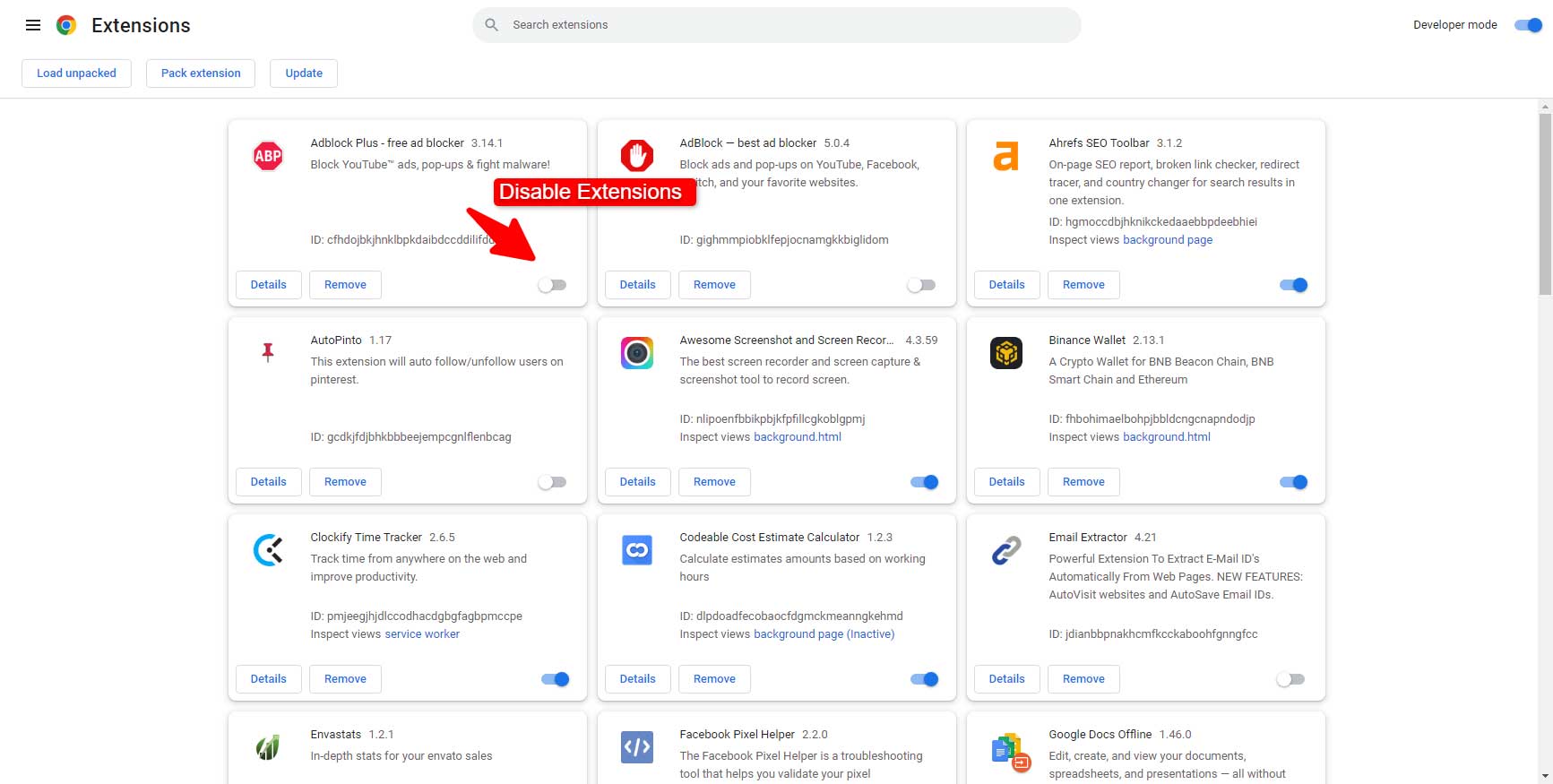
- Chiudi le schede non necessarie : assicurati che Chrome non venga sopraffatto dalla chiusura delle schede che non ti servono.
- Esamina le estensioni : disabilita le estensioni (Menu > Altri strumenti > Estensioni) una per una e ricarica la pagina ogni volta per identificare se un'estensione è il colpevole.
D. Cancellazione della cache e dei cookie
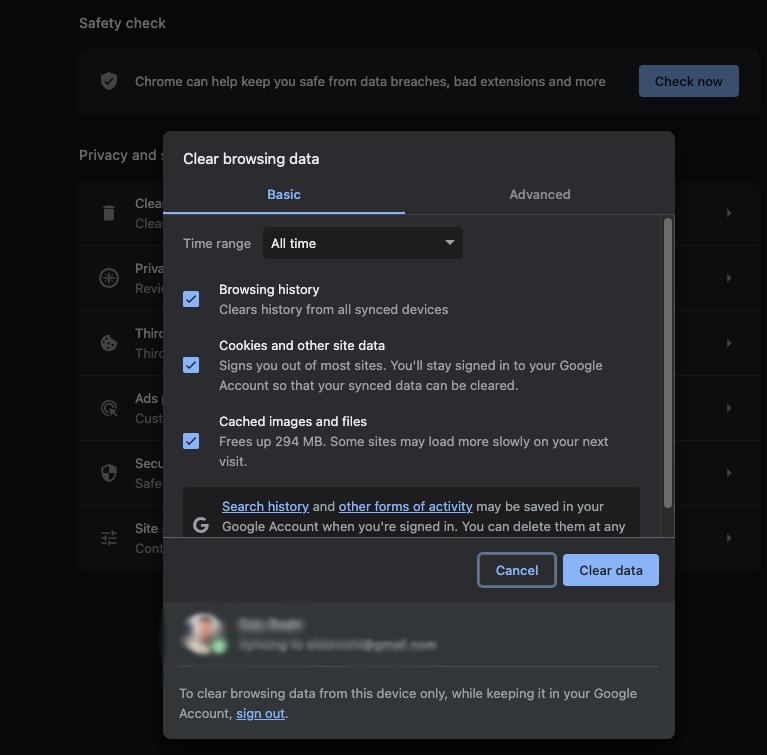
- Passa a Impostazioni di Chrome > Privacy e sicurezza > Cancella dati di navigazione.
- Scegli “Cookie e altri dati dei siti” e “Immagini e file memorizzati nella cache”.
- Fai clic su "Cancella dati" e prova a ricaricare la pagina.
E. Scansione per malware
- Utilizza lo strumento di pulizia di Chrome (Impostazioni > Avanzate > Ripristina e pulisci > Pulisci computer).
- Valuta la possibilità di eseguire una scansione completa con il tuo software antivirus.
F. Risoluzione dei conflitti software
- Aggiorna Chrome alla versione più recente (Menu > Guida > Informazioni su Google Chrome).
- Assicurati che altri software, in particolare quelli di sicurezza, siano aggiornati e non siano in conflitto con Chrome.
G. Provare un nuovo profilo
- Vai su Impostazioni di Chrome > Tu e Google > Aggiungi.
- Crea un nuovo profilo e controlla se l'errore persiste lì.
H. Aggiornamento o reinstallazione di Chrome
- Disinstalla Chrome tramite la funzione di disinstallazione del tuo dispositivo.
- Scarica l'ultima versione dal sito Web ufficiale di Chrome e installala.
I. Esplorare forum e centri assistenza
- Visita il Centro assistenza e i forum di Google Chrome per ulteriori soluzioni e consigli.
- Condividi le tue esperienze e soluzioni per aiutare gli altri nella comunità.
Questo percorso di risoluzione dei problemi potrebbe sembrare scoraggiante, ma con questi passaggi pratici non stiamo solo risolvendo i problemi; stiamo anche diventando più abili nel navigare nel mondo digitale!

Ricorda, ogni sfida è un'opportunità per imparare e crescere, trasformandoci in esperti navigatori digitali.
Errori simili
Come risolvere ERR_BLOCKED_BY_CLIENT
Correzione di "ERR_CONNECTION_REFUSED"
Come risolvere ERR_SSL_PROTOCOL_ERROR
Domande frequenti
Andando oltre, affrontiamo alcune domande frequenti (FAQ) che spesso compaiono quando si ha a che fare con il messaggio "Aw, Snap!" errore. Queste perle di saggezza non solo miglioreranno la nostra comprensione, ma ci renderanno anche abili nell’affrontare questioni simili nel nostro viaggio digitale.
Q1. Perché il messaggio "Aw, Snap!" si verifica un errore anche dopo aver ricaricato la pagina?
- A : "Aw, Snap!" gli errori potrebbero indicare problemi più profondi come Internet instabile, estensioni in conflitto o dati danneggiati, che potrebbero richiedere più di un semplice ricaricamento per essere risolti.
Q2. È possibile che più estensioni provochino il messaggio "Aw, Snap!" errore?
- R : Sì, avere numerose estensioni, soprattutto se utilizzano molte risorse o sono in conflitto, possono potenzialmente attivare l'errore sovraccaricando Chrome o interferendo con il caricamento della pagina web.
Q3. I miei dati sono al sicuro quando il messaggio "Aw, Snap!" si verifica un errore?
- R : Generalmente l'errore è legato al caricamento della pagina e non compromette direttamente i tuoi dati. Tuttavia, garantire backup regolari dei dati e utilizzare funzionalità di sicurezza aggiornate è sempre una pratica saggia.
Q4. Lo svuotamento della cache e i cookie elimineranno le mie password e i miei segnalibri salvati?
- R : No, svuotare la cache e svuotare i cookie non rimuoverà le password o i segnalibri salvati. Tuttavia, potresti essere disconnesso dai siti Web e notare un caricamento iniziale più lento delle pagine visitate in precedenza.
Q5. Con quale frequenza devo aggiornare Chrome per un'esperienza di navigazione fluida?
- R : È consigliabile aggiornare Chrome non appena è disponibile un aggiornamento. Chrome di solito si aggiorna automaticamente, ma occasionalmente richiede un aggiornamento manuale, assicurandoti di beneficiare delle funzionalità e delle patch di sicurezza più recenti.
Q6. Il messaggio "Aw, Snap!" l'errore indica un virus o un malware?
- R : Non necessariamente. Sebbene il malware possa causare tali errori, il messaggio "Aw, Snap!" il messaggio può anche essere attivato da vari altri problemi come Internet instabile, dati danneggiati o conflitti del browser.
D7. I sistemi operativi obsoleti possono contribuire all'effetto "Aw, Snap!" errore?
- R : Sì, i sistemi operativi obsoleti o non supportati potrebbero non disporre degli aggiornamenti o delle funzionalità necessari per supportare la versione più recente di Chrome, causando potenzialmente errori.
Q8. Come posso assicurarmi che le estensioni che utilizzo non causino l'errore?
- R : Scegli estensioni affidabili e ben recensite, mantienile aggiornate e gestisci saggiamente le relative autorizzazioni. Se sospetti che un'estensione stia causando problemi, prova a disabilitarle una per una per identificare il colpevole.
D9. Cosa devo fare se l'errore persiste nonostante abbia provato tutte le soluzioni?
- R : Valuta la possibilità di visitare il Centro assistenza di Chrome, partecipare ai forum o contattare l'assistenza. I problemi persistenti potrebbero richiedere una risoluzione dei problemi più approfondita o indicare bug irrisolti.
Q10. L'utilizzo di VPN o proxy può causare il messaggio "Aw, Snap!" errore?
- R : A volte, VPN o proxy potrebbero interferire con la trasmissione dei dati, causando potenzialmente problemi di caricamento della pagina. Assicurati che siano configurati correttamente e prova a disabilitarli temporaneamente per verificare se l'errore si risolve.
Ludjon, co-fondatore di Codeless, possiede una profonda passione per la tecnologia e il web. Con oltre un decennio di esperienza nella creazione di siti Web e nello sviluppo di temi WordPress ampiamente utilizzati, Ludjon si è affermato come un esperto esperto nel settore.
